DJUCED ist eine leistungsstarke und dennoch einfach zu bedienende DJ-Software, die von Hercules entwickelt wurde und Track-Mixing, Remixing, PAD-Performance, Scratching und Musikaufnahme bietet. Die einzigartige grafische Oberfläche und die ergonomischen Funktionen machen das Mixen einfacher und machen mehr Spaß. Mit seinen Audiodecks und Effekten ist DJUCED perfekt zum Mixen geeignet.
Spotify ist die dominierende Kraft im Bereich des Musikstreaming und bietet Ihnen eine riesige Musikbibliothek zum Anhören, so dass Sie vielleicht Ihre eigenen Musiktitel mit DJUCED erstellen möchten. In diesem Artikel zeigen wir die Schritt für Schritt Anleitung, Spotify Songs in DJUCED Software zu nutzen.

Teil 1. Ist DJUCED Software mit Spotify kompatibel?
Während DJUCED bereits mit verschiedenen Streaming-Diensten wie Beatport LINK, Beatsource LINK, SoundCloud Go+, Apple Music und Tidal integriert ist, ist es nicht mit Spotify kompatibel, denn Spotify hat angekündigt, dass es ab dem 1. Juli 2020 die Integration mit DJ-Software von Drittanbietern einstellen wird.
Gibt es eine andere Möglichkeit, DJUCED mit Spotify für Mixing verbinden? Die Antwort ist JA. Auch wenn DJUCED derzeit keine direkte Integration von Spotify anbietet, unterstützt er den Import von den lokalen Dateien, um sie zu mischen.
| Audio-Formate | Dateityp | |
| Unterstützte Formate von DJUCED | MP3, WAV, FLAC und AAC | Lokale Datei |
| Spotify Dateien | Geschützt Ogg Vorbis | Cache-Datei |
Wie oben erwähnt, wenn Sie Spotify Songs in unterstützte von DJUCED Audio-Formate umwandeln können, ist es auch möglich, Spotify in DJUCED zu importieren und zu mischen. Wegen des DRM-Schutzes sind heruntergeladene Spotify Songs Cache-Dateien und könnwn nur auf der Spotify App oder autorisierten Geräten abgespielt werden. Um Spotify DRM zu entfernen, benötigen Sie den ViWizard Spotify Music Converter. Lesen Sie weiter, mehr Infos zu erfahren.
Teil 2. Vorbereitungen: Spotify Songs in DJUCED integrieren
Mit diesem leistungsstarken ViWizard Spotify Music Converter können sich Spotify Free- und Premium-Nutzer von DRM freischalten, indem sie Tracks in DJUCED-kompatible Formate wie MP3, M4A, AAC, FLAC, WAV und mehr konvertieren. Außerdem kann man bei Bedarf die Ausgabe-Parameter wie Bitrate und Samplerate feststellen. Nach dem Download kann man diese Spotify MP3 Songs in DJUCED App importieren und mischen. Auf Wunsch ist auch eine Übertragung auf andere Spotify DJ-Software möglich.
Hauptfunktionen von ViWizard Spotify Music Converter
Gratis testen Gratis testen* 3,000,000+ Downloads
- Spotify Titel/Playlist/Alben/Podcast downloaden ohne Premium
- Ausgabeformate MP3, FLAC, WAV, M4A, AIFF, M4B zur Verfügung
- Audio-Qualität und ID3-Tags werden 100% behalten
- 15× schnelle Download-Speed und Batch-Download
- Unterstützt 320kbps als Bitrate und 48khz als Abtastrate
- Nach dem Künstler oder Album Spotify Lieder organisieren
Schritt 1Spotify Titel/Playlists/Alben zu ViWizard hinzufügen
Starten Sie die ViWizard-Software auf Ihrem Computer und Ihr Spotify-Programm wird automatisch geöffnet. Gehen Sie zu der Spotify App oder dem Spotify Webplayer und wählen Sie die gewünschte Spotify-Musik zum Konvertieren aus. Sie können Spotify-Musiktitel auf die ViWizard-Oberfläche ziehen und den Songlink kopieren sowie einfügen.

Schritt 2Ausgabeeinstellungen bei Bedarf einstellen
Nachdem Sie die Datei ausgewählt haben, müssen Sie die Parameter für die Audioausgabe konfigurieren. Klicken Sie auf Menü > Einstellungen > Konvertieren und wählen Sie in der Liste der Audioformate die Option MP3 oder Andere. Darüber hinaus können Sie die Audioqualität verbessern, indem Sie die Bitrate und die Abtastrate anpassen und den Audio-Codec ändern.

Schritt 3Spotify Titel in MP3 downloaden
Wenn die Einstellungen abgeschlossen sind, klicken Sie auf die Schaltfläche „Konvertieren“ und die Spotify-Musikdateien werden im gewünschten Download-Ordner gespeichert. Wenn Sie alle konvertierten Spotify-Musiktitel durchsuchen möchten, können Sie auf das Symbol „Konvertiert“ klicken, um die konvertierte Liste zu öffnen, in der Sie alle konvertierten Spotify-Musiktitel finden können.

Teil 3. Spotify-Wiedergabeliste in DJUCED importieren und mixen
Sie haben Ihre Spotify-Musik erfolgreich heruntergeladen. Nun können Sie diese Spotify Songs in DJUCED App importieren, um sie nahtlos zu mixen. Hier sind die detailllierten Schritte.
Spotify-Musik aus dem lokalen Ordner in DJUCED importieren
- Starten Sie DJUCED auf Ihrem Computer und klicken Sie dann auf die Schaltfläche Explorer unter der Bibliothek in der linken Spalte.
- Wählen Sie Ihren Benutzername und gehen Sie zu Documents\Viwizard Spotify Music Converter\Converted, wenn Sie den Speicherort nicht ändern.
- Suchen Sie den Ordner, in dem Sie die konvertierten Spotify-Musikdateien gespeichert haben, ziehen Sie Spotify-Songs auf die Timeline von DJUCED und beginnen Sie mit dem Mixen von Spotify-Musik in DJUCED.
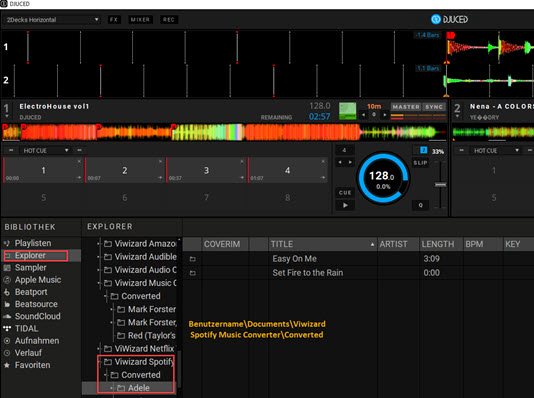
Wenn Sie möchten, können Sie diese lokalen Spotify Songs auf ein anderes Gerät für die Offline-Wiedergabe oder andere DJ Programme wie Traktor, usw. übertragen.
Teil 4. FAQs zu Hercules DJUCED Spotify
Wie viele Songs kann ich in DJUCED importieren?
Es gibt keine spezifische Begrenzung für die Anzahl der Songs, die Sie in DJUCED importieren können. Sie können so viele Dateien hinzufügen, wie Ihre Bibliothek und Ihr Speicherplatz es zulassen.
Gibt es Alternativen zu Spotify für DJUCED?
Ja, DJUCED bietet direkte Integration mit folgenden Streaming-Diensten wie TIDAL, SoundCloud Go+, Beatport LINK und Beatsource LINK. Diese Dienste ermöglichen es, Musik direkt innerhalb der DJUCED-Software zu streamen und zu mixen.
Kann ich konvertierte Spotify-Songs auf anderen DJ-Softwarelösungen verwenden?
Ja, die konvertierten Dateien wie MP3, WAV usw. können nicht nur in DJUCED, sondern auch in anderen DJ-Softwarelösungen wie Serato DJ, Virtual DJ oder Rekordbox verwendet werden.
Kann ich Spotify direkt mit DJUCED verbinden?
Nein, DJUCED bietet keine direkte Spotify-Integration. Sie können jedoch ViWizard Spotify Music Converter verwenden, um Spotify-Songs zu konvertieren und anschließend in DJUCED zu importieren.
Teil 5. Fazit
Sobald Sie die Grenzen von Spotify-Musik überwunden haben, können Sie Spotify-Songs auf DJUCED übertragen, um Ihre eigenen Songs zu mixen. Und Sie werden überrascht sein, wie viel Sie mit ViWizard Spotify Music Converter tun können, obwohl Sie Spotify-Songs auf DJUCED bekommen. Sie können Spotify-Musik auf jedem Gerät anhören, wann immer Sie wollen.

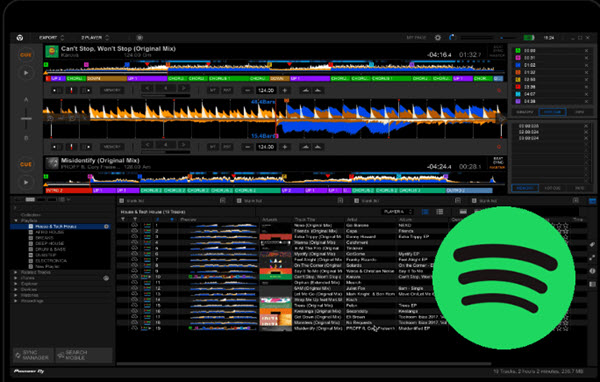


Ein Kommentare hinterlassen (0)